การเปิดใช้งานสแกนไวรัส Windows 10 Windows Defender Security Center
- chatstickforbrand

- 16 เม.ย. 2566
- ยาว 1 นาที

การเปิดใช้งานสแกนไวรัส Windows 10 Windows Defender Security Center
ผู้ใช้งาน Windows 10 หลายคนอาจจะยังไม่รู้ว่าจริงๆ แล้วมีโปรแกรมที่ใช้สแกนไวรัสหรือมัลแวร์อยู่ใน Windows โดยที่เราไม่ต้องไปลงโปรแกรมอื่นเพิ่มโปรแกรมนั่นก็คือ Windows Defender Security Center
ขั้นตอนการใช้โปรแกรมWindows Defender Security Center
เข้ามาเปิด Defender Security Center ที่ปุ่ม Start ในTaskbar
เมื่อเข้ามาสู่หน้าต่างของโปรแกรมแล้วให้ทำการเลือกที่ Virus & threat Protection
จะปรากฏประวัติการใช้งานต่างๆ ในการสแกนเฉพาะส่วนของ System windows ให้คลิกที่ Quick scan แต่ถ้าต้องการเลือกรูปแบบการสแกนให้กดที่ Advanced scans โดยจะประกอบไปด้วยการสแกนแบบต่างๆ ดังนี้
- Full scan = ใช้สแกนอย่างละเอียดในทุกไดร์ฟบนคอมพิวเตอร์ ใช้เวลาในการทำงานนาน
- Custom scan = ผู้งานสามารถเลือกโฟลเดอร์ หรือไดร์ฟที่ต้องการสแกนเองได้
- Windows Defender Offline scan = เป็นการสแกนไฟล์ของโปรแกมแบบ Premission เนื่องจากไม่มีการทำงานของโปรแกมนั้นๆ โดยเมื่อใช้รูปแบบการสแกนนี้เครื่องจำมีการรีสตาร์ท
แต่ก็มีวิธีการใช้ Defender Security Center ที่สะดวกมากกว่านั้น คือ การสแกนที่ไฟล์ หรือโฟลเดอร์นั้นๆเลย ด้วยการคลิกขวาแล้วเลือก Scan with Defender Security Center
-----------------------------------------------------------------------------------
สนใจบริการดูแลการตลาดออนไลน์ | ทำการตลาดออนไลน์ | ทำกราฟฟิคครบวงจร | สามารถติดต่อเราได้ตลอด | รับสร้างแบรนด์ | รับทำการตลาดออนไลน์ | รับทำแผนการตลาดออนไลน์ | รับสร้างแบรนด์ | รับดูแล Facebook แฟนเพจ | รับดูแล LINE OA สามารถติดต่อเราได้ตลอด 24 ชั่วโมง
รายละเอียดบริการดูแลการตลาดออนไลน์
ตัวอย่าง ผลงานแบรนด์ต่างๆ ที่เราดูแลการตลาดออนไลน์ให้
------------------------------------------------------------------------------------
💙ปรึกษาทีมงานของเรา💙
📱Tel : 0840104252 📱0947805680
📨 Inbox : http://m.me/ChatStick.TH
┏━━━━━━━━━┓
📲 LINE: @chatstick
┗━━━━━━━━━┛
หรือคลิ๊ก https://goo.gl/KuzCpM
🎉รายละเอียดที่ http://www.chatstickmarket.com/langran
🎉ชมผลงานเราได้ที่ https://www.chatstickmarket.com/portfolio





















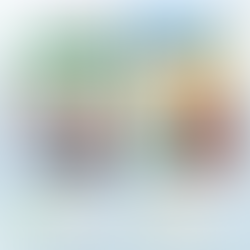













ความคิดเห็น